Ikke at få dine e-mails til tiden kan være ødelæggende for nogle, især hvis du jævnligt får vigtige arbejdsmails. Du skal ordne det og hurtigt. Nogle gange har problemet en nem løsning, men andre gange skal du prøve mere tidskrævende metoder.
Det er altid bedst at starte med de simple rettelser, da der er tidspunkter, der er alt, hvad der skal til for at få tingene op at køre. For eksempel vil du blive overrasket over, hvor mange gange en simpel genstart af min Android-enhed har løst en del problemer.
Sådan løser du ikke at få Gmail-meddelelser
Er du sikker på, at det ikke kun er en meddelelsesproblem? Måske hvis du gik til din indbakke, ville du se alle de e-mails, du troede, du ikke fik. Sådan tjekker du, om dine Gmail-meddelelser er på din Android-enhed:
- Åbn Gmail-appen
- Tryk på den linjerede menu øverst til venstre
- Indstillinger
- Vælg din konto
Under meddelelsessektionen skal dine meddelelser indstilles til Alle. Måske har du slået det fra, da du tog de dage fri fra arbejde og deaktiverede det og glemte at tænde det igen.
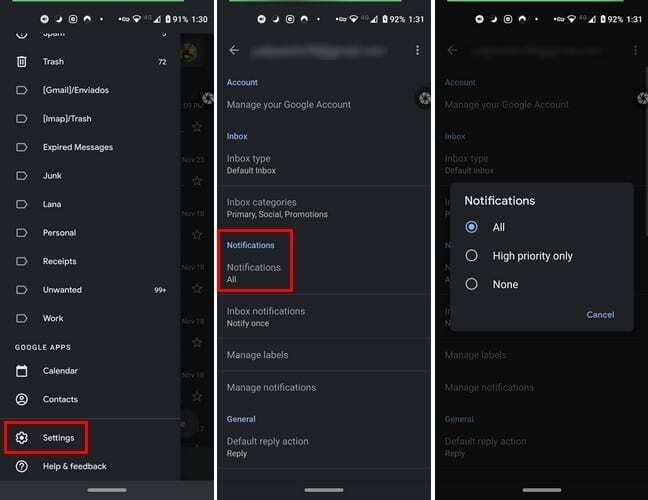
Hvis meddelelsesindstillingerne er i orden, skal du stryge noget mere ned og ned Dataforbrug, sørg for, at Synkroniser Gmail-indstillingen er markeret. Hvis det ikke er, skal du trykke på det, så fluebenet vises.
En anden måde at sikre dig, at du får alle Gmail-meddelelser på, er at gå til:
- Indstillinger
- Apps og notifikationer
- Se alle X apps
- Gmail
- Notifikationer (sørg for, at den er slået til)
Lav lagerplads kan påvirke Gmail-synkronisering
Gmail skal bruge din enheds lagerplads for at fungere, og når den er fuld, fungerer tingene ikke, som de skal. Der er forskellige ting, du kan gøre for at rette op på ikke har nok lagerplads plads på Android.
Hvis du for eksempel bruger Google Foto, kan du få appen til at slette alle billeder og videoer, der allerede er sikkerhedskopieret. Du kan gøre dette ved at gå til Google Fotos og i Fanen Bibliotek, tryk på Hjælpeprogrammer mulighed. Det frigøre plads vil være et par muligheder nede.
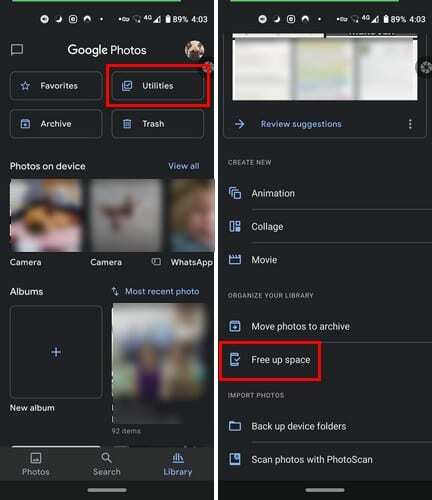
Slet cache og data til Gmail
Det er ikke almindeligt, at disse data forårsager sådanne problemer, men det skader aldrig at rydde dem fra tid til anden. Du kan gøre dette ved at gå til:
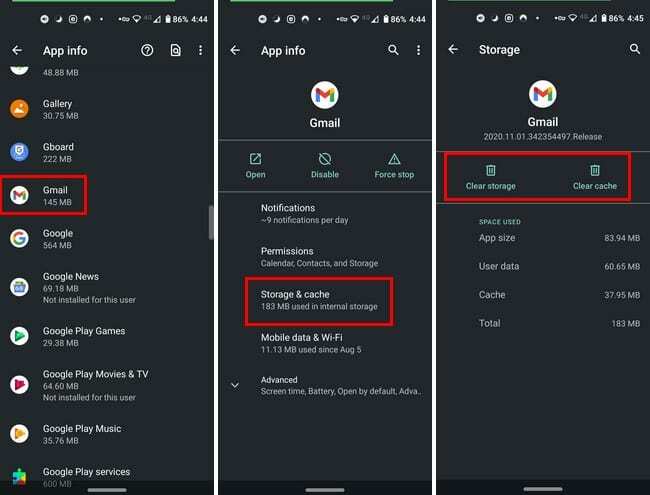
- Indstillinger
- Apps og notifikationer
- Se alle X apps
- Gmail
- Opbevaring
- Ryd cache eller Ryd lager ( denne anden mulighed vil slette alle apps data, og du bliver endda nødt til at logge ind igen)
Andre ting at huske på
Hvis genstart af din enhed ikke virkede, har du tjekket, om du har føjet e-mail-kontoen til din enhed. Hvis e-mailen er ny, troede du måske, at du tilføjede den, men gjorde det ikke. Du kan også prøve at tjekke, om Gmail skal opdateres, ved at trykke på menufeltet og trykke på Mine apps og spil.

Alle tilgængelige opdateringer kan ses på fanen Opdateringer. Hvis du ikke ser nogen opdateringer, vil det ikke skade at trykke på opdateringsindstillingen. Det kan også hjælpe at fjerne og derefter tilføje kontoen igen. Hvis du af en eller anden grund skulle slå flytilstand til, skal du sørge for, at den er slukket. Det er nemt at glemme ting, når du har travlt.
Konklusion
Det kan være meget frustrerende, når nogen, du bruger regelmæssigt, beslutter sig for at holde en pause. Godt nok er der forskellige rettelser, du kan prøve for at få tingene i gang igen. Hvor længe har din e-mail givet dig problemer?